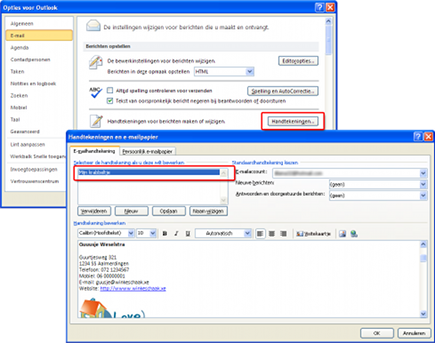Handtekening van Outlook 2007/2010
In Outlook 2007 en 2010 hebt u het handtekeningbestand niet nodig. U kunt direct vanuit het mailprogramma een handtekening instellen, inclusief opmaak en een afbeelding. In Outlook 2007 opent u het menu Extra, Opties en vervolgens het tabblad E-mailindeling. In Outlook 2010 gaat u naar het tabblad (menu) Bestand en hier kiest u Opties, E-mail. Met de knop Handtekeningen komt u in een overzichtsscherm waar u uw mailhandtekeningen kunt beheren. Klik op Nieuw om een nieuwe handtekening aan te maken. Geef een naam op voor uw handtekening, bijvoorbeeld Mijn krabbeltje, en bevestig met OK. Onder in beeld wordt nu het venster Handtekening bewerken actief. Geef uw handtekening op en voeg eventueel een afbeelding (logo) toe. Het icoontje dat u hiervoor nodig hebt staat naast de knop Visitekaartje. Bewaar uw handtekening middels Opslaan. U dient aan te geven hoe u de handtekening wilt gebruiken. Selecteer in het drop-downmenu achter Nieuwe berichten uw handtekening, in ons voorbeeld dus Mijn krabbeltje. Voeg Mijn krabbeltje eventueel ook toe aan het drop-downmenu achter Antwoorden en doorsturen berichten.
In Outlook 2007/2010 kunt u in één scherm uw handtekening instellen, intypen en opmaken.